Ce să faci când iPad-ul tău nu se conectează la internet
Motivele an iPad nu se va conecta la Internet poate include orice de la o aplicația problema sau software problema la a Wifi configurație greșită a rețelei, router problema, sau furnizor de servicii de internet problemă. Sunt câteva motive pentru care nu poți accesa internetul, deși majoritatea dintre ele vor implica conexiunea dvs. la Wi-Fi (deși din punct de vedere tehnic este posibil conectați-vă iPad-ul prin conexiune Ethernet). Citiți pașii de depanare de mai jos, pentru a identifica unde se află problema de internet iPad și aflați cum să o remediați.
Majoritatea acestor pași ar trebui să se aplice oricărui model de iPad care rulează pe oricare iOS versiune.
Cum să remediați problemele de internet ale iPad-ului
Următorii pași se aplică unui iPad care se conectează la Wi-Fi. Unii dintre acești pași funcționează pentru iPad-urile care utilizează o rețea mobilă. În partea de jos a acestei pagini sunt câteva sfaturi suplimentare pentru iPad-urile care utilizează o rețea mobilă.
-
Testați conexiunea la internet. Pe iPad, deschideți un browser web, cum ar fi Safari sau Chrome și accesați o pagină web despre care știți că este online, cum ar fi
Google sau Microsoft.Dacă pagina se afișează în browser, accesarea internetului nu este problema. Poate fi o problemă izolată și legată de aplicația specifică pe care o utilizați. Singurul lucru pe care îl puteți face este să așteptați ca dezvoltatorul să o repare.
Dacă nu vă puteți conecta la site, continuați să remediați problema.
-
Reporniți iPad-ul. O repornire este a soluție comună pentru multe piese de tehnologie și este întotdeauna un pas important în depanare de bază pentru iPad. O repornire rapidă ar putea să pornească, indiferent de problemă, și să vă readuceți online.
Pentru a reporni un iPad, țineți apăsat butonul de pornire/repaus, apoi glisați butonul pentru a opri. Când ecranul este complet negru, apăsați și mențineți apăsat butonul de pornire încă o dată pentru al porni.
-
Conectați iPad-ul la o rețea Wi-Fi. Verificați de două ori pentru a vă asigura că iPad-ul este conectat.
Pentru a accesa setările Wi-Fi, selectați Setări > Wifi.

Rețelele cu simbol de lacăt sunt protejate prin parolă, în timp ce altele sunt rețele deschise la care vă puteți conecta liber, fără a cunoaște parola.
Dacă nu vă amintiți parola Wi-Fi, schimbați parola pentru rețeaua Wi-Fi. Sau, dacă a Aplicație de localizare hotspot Wi-Fi este instalat pe iPad, găsiți un Wi-Fi gratuit în apropiere.
-
Uitați de rețeaua Wi-Fi, apoi reconectați-vă. Ștergerea rețelei a memoriei iPad-ului și apoi restabilirea acesteia poate fi utilă.
Atingeți cel mic (i) lângă rețeaua la care ești conectat, alege Uita aceasta retea, apoi repetați pasul 3 de mai sus pentru a conecta iPad-ul la Wi-Fi.
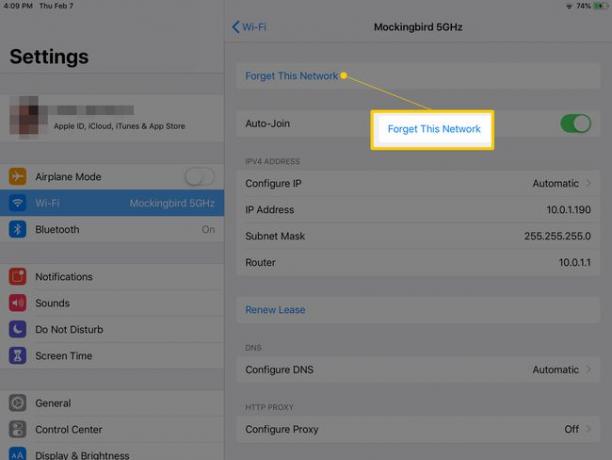
-
Resetați setările de rețea pe iPad. Este posibil să existe o eroare sau o configurare greșită care împiedică conectarea iPad-ului la internet.
Selectați Setări > General > Resetați > Resetați setările de rețea.
-
Verificați puterea Wi-Fi și apropiați-vă de router. Când sunteți conectat la Wi-Fi, veți vedea simbolul Wi-Fi cu trei rânduri în partea de sus a afișajului. Simbolul Wi-Fi arată ca un punct cu două valuri circulare deasupra lui și apare fie în partea dreaptă, fie în partea stângă a barei de stare, în funcție de versiunea dvs. de iOS.
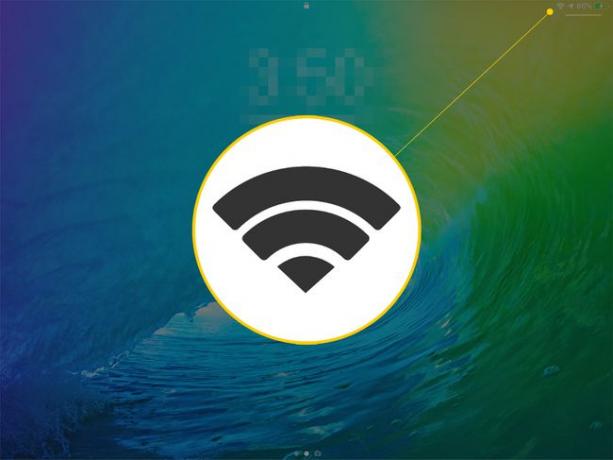
Dacă aveți o conexiune slabă, una sau mai multe dintre undele de deasupra punctului sunt mai degrabă gri decât negre. Dacă există doar un punct, conexiunea Wi-Fi ar putea fi atât de degradată încât să nu vă puteți conecta la internet.
-
Deconectați alte dispozitive de la rețea. Pe măsură ce tot mai multe dispozitive se conectează la aceeași rețea, lățimea de bandă trebuie împărțit în mod egal, ceea ce poate duce la ca fiecare dispozitiv să aibă doar o mică parte din lățimea de bandă a rețelei.
Pentru a oferi mai multă viteză și o conectivitate mai bună pentru iPad, închideți dispozitivele sau eliminați dispozitivele din rețea.
-
Verificați viteza conexiunii la internet dacă ești conectat la Wi-Fi, dar nu poți face nimic pe internet.
Un test de viteză arată chiar și o viteză foarte mică a conexiunii, ceea ce poate clarifica dacă sunteți complet deconectat sau doar conectat cu o viteză atât de mică încât internetul nu funcționează.
-
Reporniți routerul. Routerul se ocupă de toate conexiunile de rețea, așa că o repornire poate fi utilă, indiferent dacă este vorba doar de iPad-ul care are probleme de internet sau de alte dispozitive.

Petarda PR/Flickr Verificați cu dvs ISP pentru a vă asigura că nu există o problemă la nivelul întregului sistem. Dacă există o problemă la nivelul întregului sistem, va trebui să așteptați până când ISP-ul dvs. rezolvă problema.
Resetați iPad-ul și ștergeți tot conținutul acestuia. În acest moment, dacă celelalte dispozitive din rețea funcționează și iPad-ul nu, iPad-ul poate fi problema și poate fi necesar să fie resetat.
Faceți o întâlnire la Apple Genius Bar pentru a avea o privire profesionistă asupra iPad-ului tău. Este posibil să existe o problemă hardware care poate fi rezolvată numai de un tehnician de service.
Sfaturi pentru utilizatorii de telefon mobil
Dacă iPad-ul dvs. se conectează la o rețea mobilă, cum ar fi AT&T sau Verizon, există câțiva pași suplimentari pe care îi puteți face pentru a remedia problema de internet.
După ce ați încercat pașii aplicabili de mai sus, continuați cu aceștia:
-
Mergi la Setări > Celular. Dacă datele sunt activate, dezactivați Date celulare comutator, apoi reactivați-l după un minut. Dacă datele sunt dezactivate, atingeți Date celulare comutator pentru a-l porni.
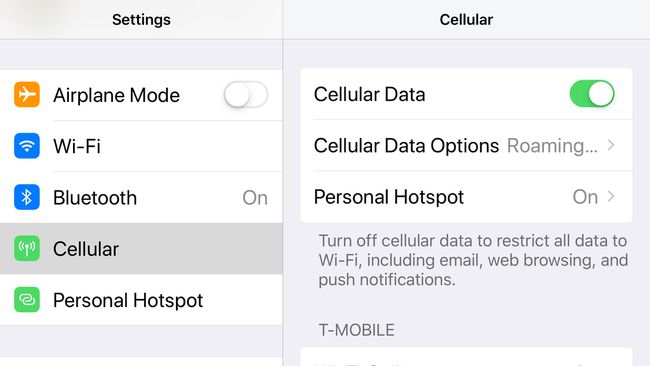
Dacă reîmprospătarea opțiunii de date mobile nu a făcut ca iPad să funcționeze corect și mai ales dacă telefonul funcționează în aceeași rețea, accesați Setări > General > Despre și verificați dacă există o actualizare a setărilor operatorului.
Dacă nu există o actualizare a setărilor operatorului, scoateți și reintroduceți cartela SIM.
Apelați furnizorul dvs. de telefonie mobilă dacă iPad-ul încă nu se va conecta la internet.
